Reinstale o Windows 10? Se você deseja reinstalar o Windows 10, isso é possível com ou sem perda de arquivos. Você pode optar por manter seus arquivos no Windows 10 ou reinstalar o Windows 10 do zero, sem manter nenhum arquivo.
Se não conseguir acessar o Windows 10 devido a um problema, você também pode reinstalar o Windows 10 a partir das opções de inicialização avançadas. Se você tiver um estação de recuperação você também pode começar com isso.
Se você não tiver uma unidade de recuperação, ainda poderá criar uma por meio de outro PC. Para reinstalar completamente o Windows 10 se você não tiver acesso ao PC, você precisará de uma instalação do Windows 10 em USB. Aqui também você precisará de outro PC para fazer isso crie USB inicializável para Windows 10.
Reinstale o Windows 10 porque o computador está lento
Existem vários motivos para reinstalar o Windows 10. Por exemplo, a reinstalação pode ajudar se o computador estiver lento, travar ou apresentar mau funcionamento. Uma instalação limpa do Windows 10 ajudará a resolver esses problemas.
Reinstalando o Windows 10 devido a um vírus ou malware
Se você suspeitar que seu computador está infectado com vírus ou malware que não pode ser removido com software antivírus, reinstalar o Windows 10 pode ajudar.
Reinstale o Windows 10 devido ao novo hardware
Mesmo se você tiver instalado um novo hardware, como disco rígido, processador ou placa-mãe, pode ser necessário reinstalar o Windows 10 para que o novo hardware funcione corretamente.
Reinstale o Windows 10 porque você vai vender o computador
Se você está planejando seu vender computadores ou doar, é importante remover todos os dados pessoais e software do computador antes de transferi-lo. A reinstalação do Windows 10 garante que todos os seus dados e informações pessoais sejam excluídos com segurança.
Este artigo mostra duas maneiras de reinstalar o Windows 10. A primeira forma é o próprio Windows 10, nomeadamente através das configurações. A segunda maneira é através das opções avançadas de inicialização. Você pode usar esta última opção se não conseguir mais fazer login no Windows 10 ou se o Windows 10 não iniciar mais.
Reinstale o Windows 10
Reinstale o Windows 10 por meio das configurações
- Abra as configurações.
- Clique em “atualização e segurança”.
- Em seguida, clique em “Restauração do Sistema”.
- Para reiniciar este PC, clique em “Começar” nas opções “Reiniciar este PC”.
Se o seu PC não estiver funcionando corretamente, você pode tentar redefinir os padrões de fábrica produzir. Você pode escolher se deseja manter ou excluir seus arquivos pessoais. Então o Windows é reinstalado.
Reinstale o Windows 10 por meio das opções avançadas de inicialização
Existem dois cenários possíveis para reinstalar o Windows 10. Você não tem mais acesso ao Windows 10. Ou ainda tem acesso ao Windows 10. Dependendo do cenário que se aplica a você, execute o seguinte.
Não tenho mais acesso ao Windows 10
Caso você não tenha mais acesso ao Windows 10, você pode usar o opções de inicialização avançadas comece da seguinte maneira.
Ligue o PC pressionando o botão liga/desliga. Aguarde até que o logotipo do Windows apareça e desligue o PC até três vezes. Após a terceira vez, o Windows 10 mudará para recuperação automática.
Na recuperação automática você pode ir para as opções avançadas de inicialização.
Eu tenho acesso ao Windows 10
Se ainda conseguir fazer login no Windows 10, você também pode iniciar as opções avançadas de inicialização no próprio Windows 10.
- Abra as configurações.
- Clique em “atualização e segurança”.
- Em seguida, clique em “Restauração do Sistema”.
- Clique em “Reiniciar agora” em “Opções avançadas de inicialização”.
Opções avançadas de inicialização
Se você inicializou nas opções avançadas de inicialização, poderá solucionar o problema. Para resolver um problema, você pode redefinir o Windows 10 mantendo ou não os arquivos pessoais.
Clique em “Solucionar problemas”.
Em seguida, clique em “Reiniciar este PC”.
Então clique:
- Mantenha meus arquivos. Os aplicativos e configurações serão excluídos, mas seus arquivos pessoais serão mantidos.
- Exclua tudo. Isso excluirá todos os seus arquivos, aplicativos e configurações pessoais.
Faça sua escolha e siga estas etapas para reinstalar o Windows 10.
Espero que isso tenha ajudado você a reinstalar o Windows 10 mantendo ou não os arquivos pessoais. Obrigado por ler!
Leia também:

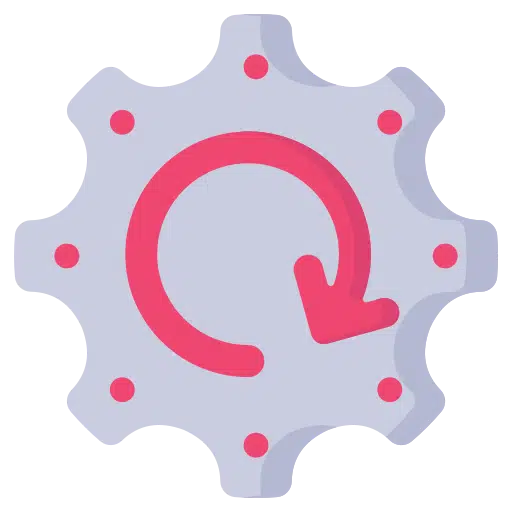
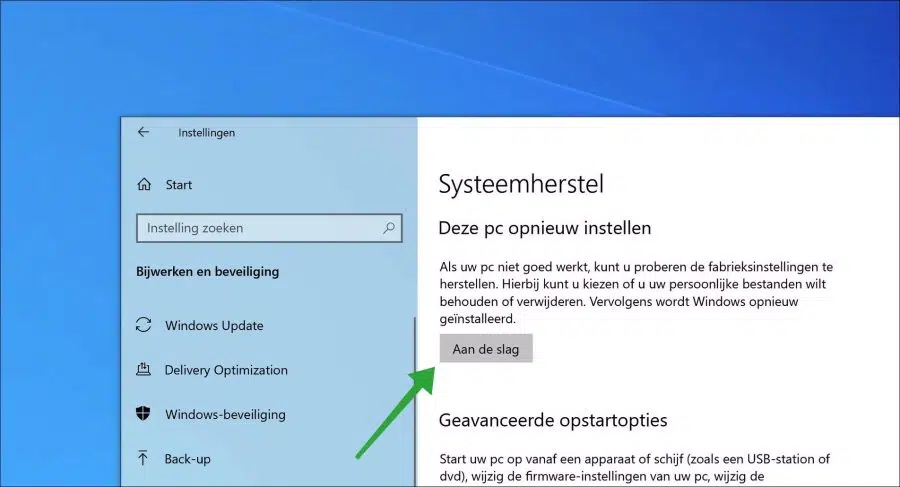
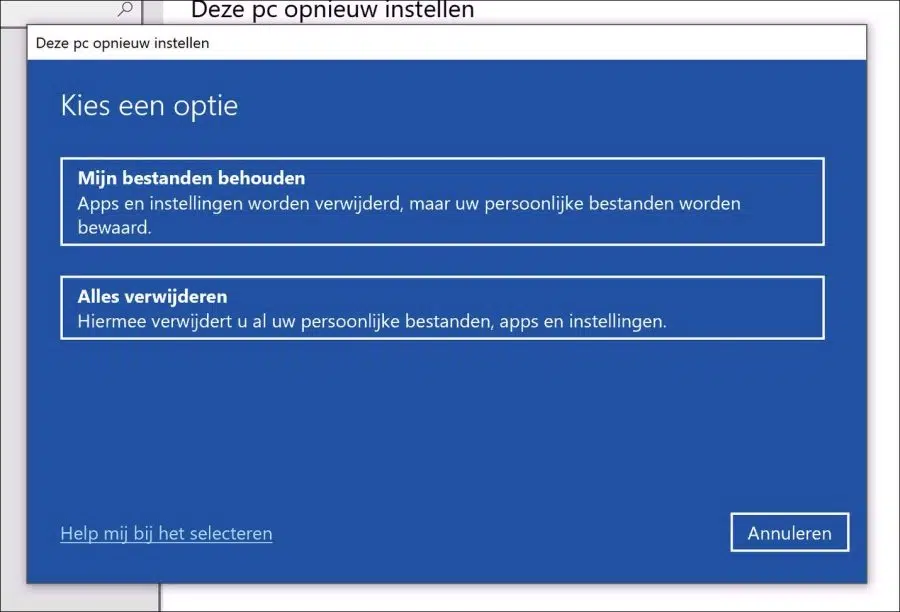
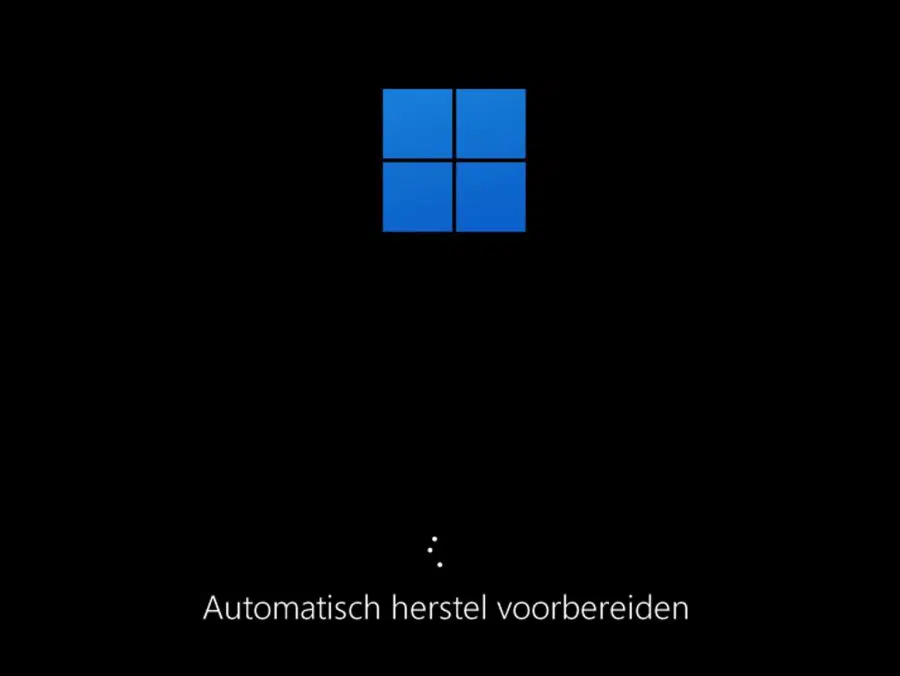
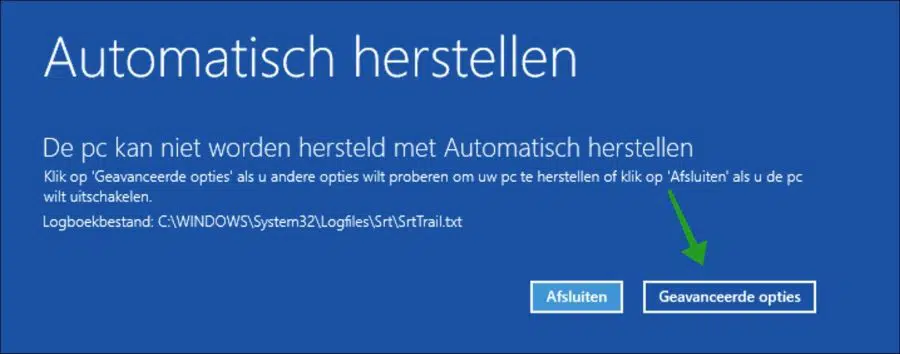
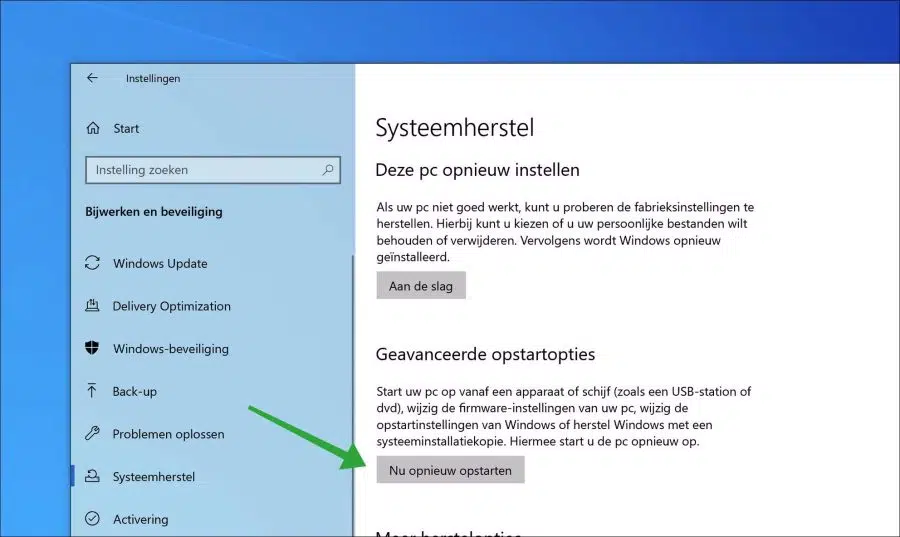
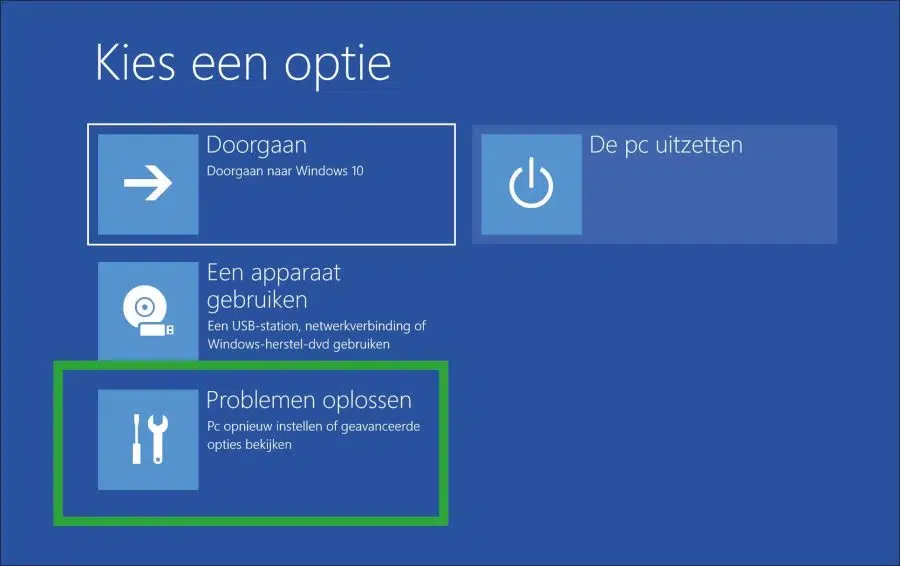
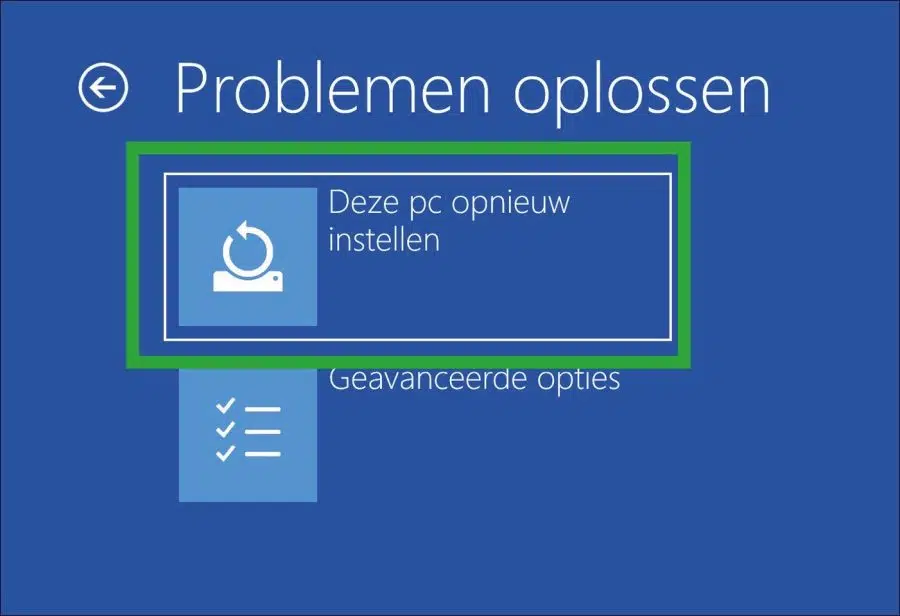
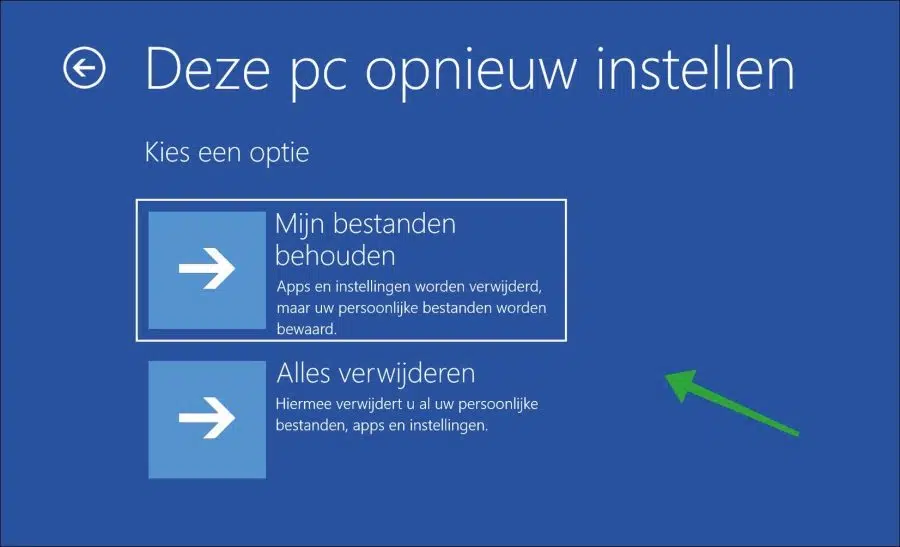
nunca imaginei que poderia ser tão simples.....!!
muito obrigado Stefan
e tenho “brincado” com computadores de vez em quando desde 1983…